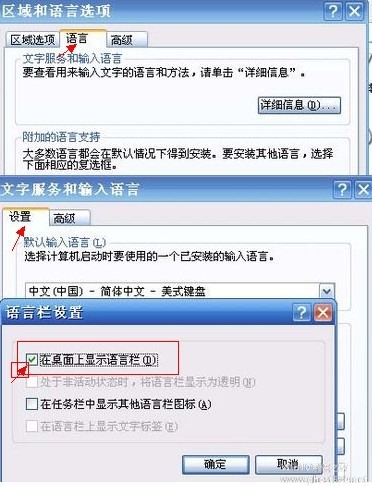-
win7输入法图标不见了怎么办
- 时间:2024-05-06 02:02:30
大家好,今天Win10系统之家小编给大家分享「win7输入法图标不见了怎么办」的知识,如果能碰巧解决你现在面临的问题,记得收藏本站或分享给你的好友们哟~,现在开始吧!
搜狗输入法华为无图标版系列软件最新版本下载
1.win7右下角输入法的图标不见了
win7右下角输入法的图标不见了的解决方法如下:
一、通过设置找回被隐藏的输入法图标
1、打开电脑的控制面板,按开始就可以找到;
2、接下来,在控制面板中找到“区域和语言”的选项并点击进入;
3、在弹出的小窗口中,我们将选项切换到“语言和键盘”,然后点击“更改键盘”;
4、接下来会再次弹出一个窗口,我们选择语言栏,然后将下面的选项设置到“停靠于任务栏”,最后确定即可;
二、语言栏程序没有运行
可能由于某些原因输入法程序没有运行,使用快捷键Win+R弹出运行对话框,输入ctfmon回车即可。
三、完成上面的方法都无法恢复,那么只能通过修改注册表来解决问题。
1、打开“运行”对话框,输入“regedit”,确定打开注册表编辑器。
2、 按顺序展开“HKEY_CURRENT_USER”→“Software”→“Microsoft”→“Windows”→“CurrentVersion”→“Run”,在右边点击鼠标右键,选择“新建”→“字符串值”。
3、名字就命名为ctfmon.exe,双击打开ctfmon.exe,在数值数据里输入“C:\Windows\System32\ctfmon.exe”。重新启动计算机,就可以解决输入法无法正常显示的问题。
2.win7电脑输入法不见了怎么办

右击任务栏空白处-工具栏-语言栏即可。
解决办法二:
首先打开文字服务。
1. 单击开始,单击 控制面板,然后双击“区域和语言选项”。
2. 在语言选项卡上的“文字服务和输入语言”下,单击详细信息。
3. 在首选项下,单击语言栏。
4,选择“关闭高级文字服务”复选框,,把里面的钩去掉.
解决办法三:
其次设置语言栏的输入法
1. 单击开始,单击控制面板,然后双击“区域和语言选项”。
2. 在语言选项卡上,在“文字服务和输入语言”下,单击详细信息。
3. 在首选项下,单击语言栏。
4. 选择“在桌面上显示语言栏”复选框。
如果您安装了文字服务, 语言栏将自动显示。 但是,如果您关闭了语言栏,您可以使用此步骤重新显示它。 如果要将语言栏最小化到任务栏,右击任务栏上的语言图标,然后单击“设置",选择你要用的输入法添加就是了.
解决办法四:
任务栏----右击----工具栏---单击“语言栏” 如果任务栏中没语言栏了,就先开始---运行---输入----ctfmon---确定。
解决办法五:
如果还没有的话只能从注册表上来修改,单击“开始”,选择“运行”,输入“regedit”打开注册表编辑器,定位到HKEY_CURRENT_USER\Software\Microsoft\Windows\CurrentVersion\Run,然后在右边点击鼠标右键,选择新建—字符串值,在名称里面输入ctfmon.exe,双击ctfmon.exe,输C:\Windows\System32\ctfmon.exe,重新启动计算机,问题可以解决。解决办法六:输入法可以正常使用,只是语言栏不见了。
windows98系统:控制面板输入法\勾选“启动任务栏上的指示器”。
windows xp:控制面板=>区域和语言选项=>语言详细信息=>语言栏勾选“在桌面上显示语言栏”和“在任务栏中显示其他语言栏图标”
2.如果出现了语言栏但是显示是灰白的,不能设置,而且不能调出输入法。 那么我们看一下选择用户文字输入程序的ctfmon进程是否启动了。 windows98、windows xp:“开始”——>“运行”——>输入“msconfig”(引号不要输入),回车——>打开“系统配置使用程序”窗口——>选择“启动”页,找到ctfmon项并在其前面打上钩,按“应用”、“确定”,重启机器即可生效。
3.如果设定启动后,还是不行,我们可以到c盘搜索ctfmon(windows xp是:windows\system32\ctfmon,win98/win2000是:windows\system\internat.exe),如果搜索不到ctf,很有可能是这个进程文件损坏。那么将下面这个附件解压到相应的文件夹里面,然后重新启动系统就可以了,问题就解决了。
解决办法七:
1、打开电脑“控制面板”的“输入法”对话框,将“启动任务栏上的指示器”一项勾上即可解决问题。
2、但是有时这样做并没有效果,这时我们可以尝试修改注册表。首先运行“regedit”,展开“HKEY_CURRENT_USER\keyboard\preload”分支,在其下新建一个字符串值,命名为“1”,并将它对应的键值改为“00000409”。最后关闭注册表,重新启动系统那就可以了。
3、另外,系统中的“internat.exe”文件丢失也会导致出现这个问题。我们可以从其他电脑中复制一个相同的文件,把它放入Windows安装目录如果系统为Win2000/XP,就放入安装目录下的System32文件夹 ,然后运行注册表展开“HKEY_LOCAL_MACHINE\Software\Microsoft\Windows\CurrentVersion\Run”分支,在右边新建一个字符串值,把键值名和键值都改为“internat.exe”。最后关闭注册表,重新启动系统即可 .
4、在任务栏上点击右键,打开工具栏上的菜单,然后在语言栏上划钩. 解决办法八:对电脑一点不懂的朋友,可以尝试理下载使用:输入法修复工具 1.5 (支持Winxp/vista/win7/2000/2003)
输入法不见了怎么办?用这款输入法不见了修复工具吧!
此输入法修复工具免费的,此输入法设置工具软件会自动帮你找回你不见的输入法图标和修复默认的输入法切换键。
电脑故障确实是千变万变,有的时候可能一个很不起眼的操作就导致了一个小小电脑故障的发生,但对于对电脑不熟悉的朋友来说一个小小的电脑故障可能要头疼很久或许才可以解决,今天为大家分享的是大家问的比较多的一个问题,输入法不见了,教大家如何快速解决输入法图标不见了该怎么办!相信大家都可能遇到过在我们电脑桌面右下脚输入法图标不见了,按ctrl+shift依然切换不了输入法。
导致桌面任务栏输入法不见的原因有很多,比如软件冲突,系统程序启动错误等都可能导致此类问题的发生,以前编辑就遇到过这样一种情况,电脑使用大半年了,后期经常会这样,一切换输入法电脑就卡死,经过排查发现原来和千千静听软件有关,每次打开电脑笔者习惯性开千千静听听歌,然后再开浏览器查找资料,经常会出现切换输入法导致电脑卡死,这种情况到目前编辑还未找到原因,只是知道了和软件应该是存在冲突,将原来千千卸载,重新安装一便,问题故障便解决了。
3.为什么我的win7输入法显示不出来

1、简单测试输入法。
首先,检查一下电脑桌面的右下角任务栏上面是否有输入法的图标。
桌面右下角输入法图标。
2、工具栏设置。
如果桌面右下角输入法图标不见了,输入法无法切换,那就要接着下一步操作。
尝试着使用“Ctrl+Shitft”组合键,是否能将输入法调出来,如依然无法使用输入法,可使用“Ctrl+空格键”组合键来测试。
在任务栏的空白处右键点击鼠标,选择:工具栏-->语言栏。
工具栏。
选中语言栏,前面的“√”就会打上了,这时再看一下输入法图标已经出来。
3、控制面板设置。
如这时桌面输入法还没有出来,就要接着做第三步。
打开控制面板,找到控制语言栏的选项卡,操作步骤如下:
开始-->控制面板-->时钟、语言和区域-->更改键盘或其他输入法。
进入输入法系统设置。
在接下来弹出的窗口中进行一系列设置,将语言栏,即输入法图标调出来,操作步骤如下:
键盘和语言-->更改键盘-->语言栏-->停靠于任务栏。
最后点击确定,即可生效。。
4.WIN7系统 输入法图标不见了怎么办
题主你好,我是小白一键重装软件的客服,问题的解决方法如下:
电脑输入法不见了
首先,检查一下电脑桌面的右下角任务栏上面是否有输入法的图标
如果桌面右下角输入法图标不见了,输入法无法切换
尝试着使用“Ctrl+Shitft”组合键,是否能将输入法调出来,如果依然无法使用输入法,可以使用“Ctrl+空格键”组合键来测试。
在任务栏的空白处右键点击鼠标,选择:工具栏-->语言栏
选中语言栏,前面的“√”就会打上了,这时再看一下输入法图标是不是已经出来了
打开控制面板,找到控制语言栏的选项卡,
开始,点击:控制面板
选择:时钟、语言和区域,再点击:更改键盘或其他输入法
在接下来弹出的窗口中进行一系列设置,将语言栏,即输入法图标调出来
键盘和语言-->更改键盘-->语言栏-->停靠于任务栏
以上就是解决电脑输入法图标不见了的操作方法。
5.Win7输入法图标不见了怎么办

win7
方法如下:
1、点击电脑左下角的开始图标,然后在打开菜单中点击控制面板,打开控制面板程序
2、在打开的控制面板中选择“区域和语言”,如下图红色方框所示
3、点击“区域和语言”后,就打开如下图所示的“区域和语言”设置对话框,默认位于格式选项中
4、点击上面选项卡中的“键盘和语言”,然后在打开的设置页面中点击“更改键盘”,如下图红色方框所示
5、点击更改键盘后,就打开如下图所示的文本服务和输入语言设置对话框
6、在文本服务和输入语言设置对话框上面点选项卡中点击“语言栏”打开设置语言栏的页面,在这里可以看到当前语言栏的状态是隐藏的
7、将语言栏的状态改为“悬浮于桌面上”或者“停靠于任务栏”,然后点击右下方的“应用”和“确定”按钮,这样就可以看到输入法的图标了
6.win7输入法图标不见了怎么调出来

输入法图标不见了解决方法:
1、点击电脑左下角的开始图标,然后在打开菜单中点击控制面板,打开控制面板程序。如图所示:
2、在打开的控制面板中选择“区域和语言”,如图所示:
3、点击“区域和语言”后,就打开“区域和语言”设置对话框,默认位于格式选项中。如图所示:
4、点击上面选项卡中的“键盘和语言”,然后在打开的设置页面中点击“更改键盘”,如图所示:
5、点击更改键盘后,就打开文本服务和输入语言设置对话框。如图所示:
6、在文本服务和输入语言设置对话框上面点选项卡中点击“语言栏”打开设置语言栏的页面,在这里我们可以看到当前语言栏的状态是隐藏的。如图所示:
7、将语言栏的状态改为“悬浮于桌面上”或者“停靠于任务栏”,然后点击右下方的“应用”和“确定”按钮,这样就可以看到输入法的图标了。如图所示:
关于win7系统输入法图标不见了的解决方法就为用户们详细介绍到这边了。
以上就是关于「win7输入法图标不见了怎么办」的全部内容,本文讲解到这里啦,希望对大家有所帮助。如果你还想了解更多这方面的信息,记得收藏关注本站~
本①文*来源Win10系统之家www.ghost580.net,转载请注明出处!
上一篇:临时文件在哪里 下一篇:windows7和xp哪个好
相关文章
-
 1.win7右下角输入法的图标不见了win7右下角输入法的图标不见了的解决方法如下:一、通过设置找回被隐藏的输入法图标1、打开电脑的控制面板,按开始就可以找到;2、接下来,在控制面板中找到“区域和语言”的选项并点击进入;3...
1.win7右下角输入法的图标不见了win7右下角输入法的图标不见了的解决方法如下:一、通过设置找回被隐藏的输入法图标1、打开电脑的控制面板,按开始就可以找到;2、接下来,在控制面板中找到“区域和语言”的选项并点击进入;3... -
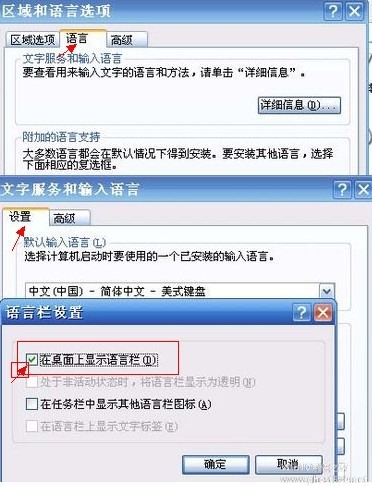 1.电脑任务栏输入法图标不见了怎么办xp1.右键单击桌面下方任务栏空白位置2.在弹出的菜单上选择“工具栏”3.在展开的二级菜单上,可以看到有“语言栏”这一项,如果它前面没有勾选,那么就左键点击它。原因二:“语言栏不见了...
1.电脑任务栏输入法图标不见了怎么办xp1.右键单击桌面下方任务栏空白位置2.在弹出的菜单上选择“工具栏”3.在展开的二级菜单上,可以看到有“语言栏”这一项,如果它前面没有勾选,那么就左键点击它。原因二:“语言栏不见了... -
 1.Windows7小工具天气不显示怎么办?在Windows7桌面空白处点击鼠标右键,在菜单中点击小工具,简洁而不失单调的小工具页面就展现在你的眼前。你可以把你所需要的功能,时钟,日历或者小便签直接拖到桌面即可。但是可能有些...
1.Windows7小工具天气不显示怎么办?在Windows7桌面空白处点击鼠标右键,在菜单中点击小工具,简洁而不失单调的小工具页面就展现在你的眼前。你可以把你所需要的功能,时钟,日历或者小便签直接拖到桌面即可。但是可能有些... -
 1.安全删除硬件消失,如何恢复如果没有病毒,尝试以下操作:解决方案(一):1.打开注册表:"开始"--"运行"--"regedit"2.依次打开注册表:HKEY_CURRENT_USER\Software\Microsoft\Windows\CurrentVersion\Run在右边的空白区...
1.安全删除硬件消失,如何恢复如果没有病毒,尝试以下操作:解决方案(一):1.打开注册表:"开始"--"运行"--"regedit"2.依次打开注册表:HKEY_CURRENT_USER\Software\Microsoft\Windows\CurrentVersion\Run在右边的空白区...